

Optical Flares是AE的一款插件,它能为画面增加不同的光影效果,软件可模拟光照、舞台灯光,你能自行调节画面饱和度、对比度,使光影效果看起来更加真实。
动效背景制作
新建纯色层,修改名称为背景层。选择【效果——生成——梯度渐变】修改一下渐变颜色,以及【渐变形状】改为径向渐变。
光点动画动效
新建纯色层,修改名称为光点层。运用椭圆工具绘制椭圆蒙版路径,作为后面的光点的运动轨迹。选择【效果——生成——勾画】,设置【勾画】的各项参数值,来制作初始效果。
20帧的位置,修改蒙版路径的样式,以及【勾画】的各项参数值,来制作光点旋转结束的动画。并将光点的不透明度修改为0,回退几帧将光点的不透明度改为100%。
流动球体动效
新建纯色层,修改名称为光晕层。添加【效果——Video Copilot——Optical Flares】创建光晕。并将光晕位置移动到合成的中心点。
选择【效果——扭曲——CC Flo Motion】创建扭曲效果,将Knote1的位置移动到合成的中心点。将Amont1的值修改为-12。使光晕形成一个光环。
新建纯色层,用椭圆工具绘制一个小的椭圆蒙版路径,复制蒙版路径。选择0s的位置,在光晕层【Optical Flares】的【PositionXY】粘贴路径,给【PositionXY】属性添加一个循环表达式,这样流动球体就转动起来了。
在0s的位置,修改【Optical Flares】的【Brightness】值修改为0,在5帧的位置将值修改为合适的大小。
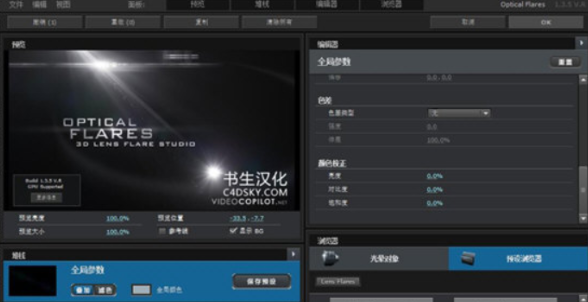
为动态图像添加润色
假体积照明
帮助混合3D动画
为音乐视频构建虚拟光的矩阵
增添画面的实时显示
添加耀斑现场活动画面
用灯光模拟可见大气
模拟明亮的灯光在你的场景
突出亮点或轮廓
Optical Flares插件除了能够用于视频制作,还可辅助三维动画设计,它适合于不同的素材,只要有光源出现的地方,这款插件都能派上用场,用户改动后的效果可在软件窗口中即时预览。
上文就是小编为您带来的Optical Flares插件了,更多精彩软件请多多关注IE浏览器中文网站!

想要用好adobe家的After Effects,插件工具少不了。它们不仅能让你更好地编辑视频,有的还能简化小伙伴们的工作流程,让整个视频制作过程耗时更短,快来看看下面有哪一款插件是你一直在寻找的吧。